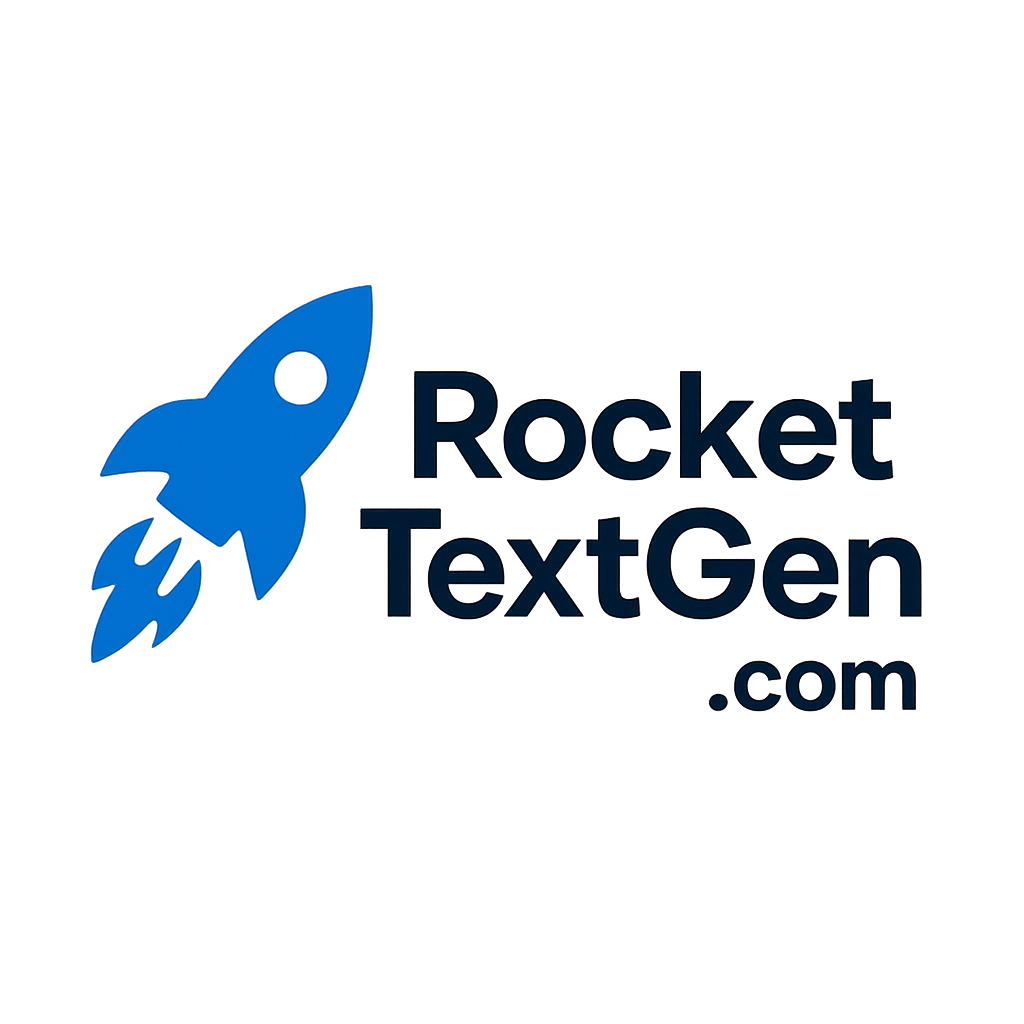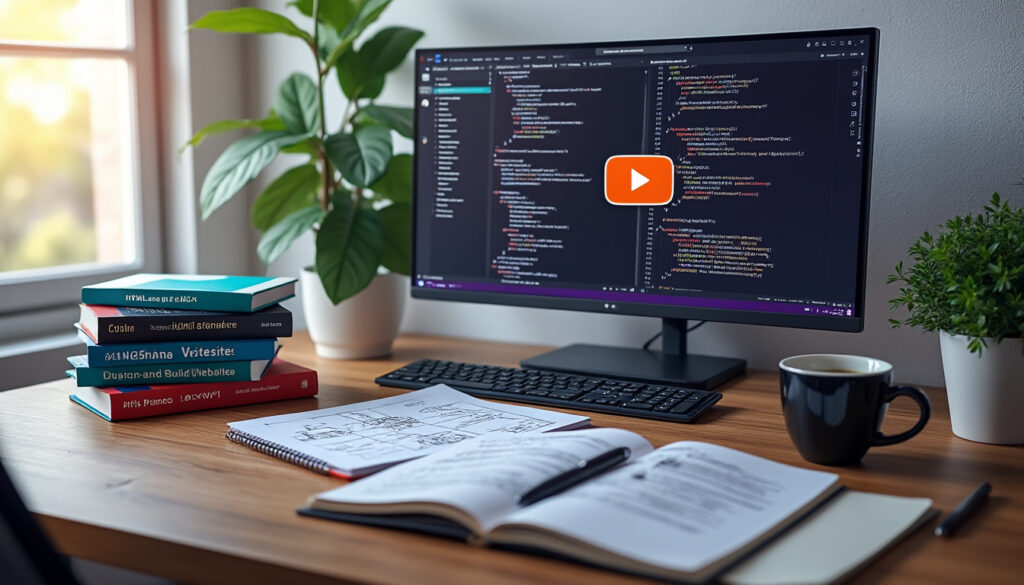Come incorporare un video di YouTube nel tuo sito HTML: metodi e best practice
Nel panorama digitale odierno, i video svolgono un ruolo centrale nell’accattivare, informare e coinvolgere i visitatori del sito web. Che si tratti di tutorial, dimostrazioni o contenuti promozionali, l’integrazione efficace di un video di YouTube in una pagina HTML diventa fondamentale. Ma quali sono le tecniche più efficaci per inserire un video YouTube ottimizzando compatibilità, velocità di caricamento e SEO? La risposta sta in una combinazione di metodi semplici e consigli professionali, che questa guida completa chiarirà. Utilizzando le buone pratiche potrai abbellire il tuo sito, aumentare il tempo di visita e rafforzare la qualità dei tuoi contenuti multimediali.
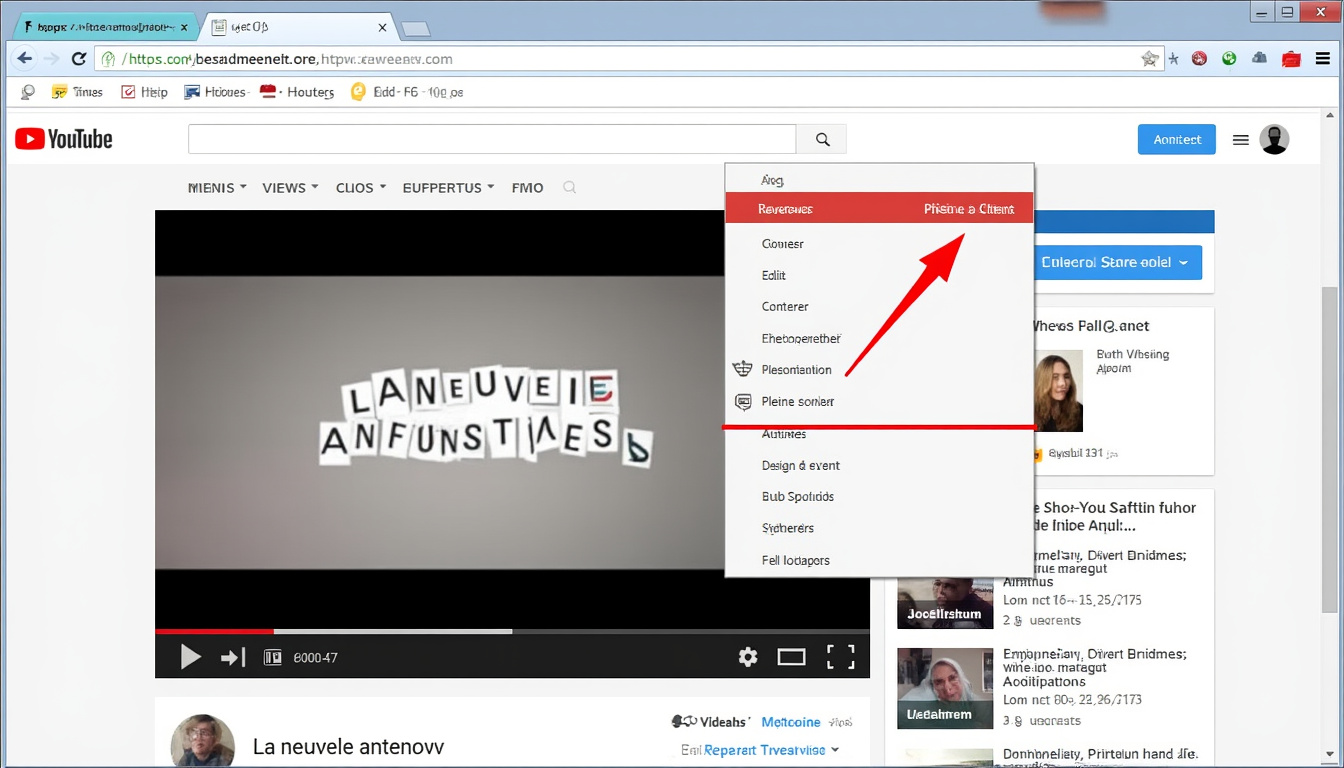
I diversi metodi per inserire un video di YouTube in una pagina HTML
Incorporare un video di YouTube nel tuo sito web può sembrare un’operazione semplice, ma comporta scelte strategiche. Il metodo più comune è utilizzare il tag , che offre flessibilità e compatibilità ottimali. Tuttavia, esistono altre tecniche per soddisfare esigenze specifiche o per aggirare determinate limitazioni.
Utilizzando il tag : il metodo standard e più semplice
L’etichetta è stato progettato per incorporare contenuto esterno in una pagina web. Quando si tratta di incorporare un video di YouTube, questo metodo offre un rendering fedele all’originale.
- Passaggio 1: Vai al video YouTube desiderato, fai clic sul pulsante “Condividi”, quindi su “Incorpora”.
- Passaggio 2: Copia il codice fornito, di solito inizia con
<iframe. - Passaggio 3: Incolla questo codice nella pagina HTML nel punto in cui vuoi che appaia il video.
Questo codice contiene parametri per regolare le dimensioni, la modalità di visualizzazione e altre opzioni come il controllo del lettore o la riproduzione automatica. Ecco un esempio tipico:
| Attributo | Descrizione | Esempio |
|---|---|---|
| larghezza/altezza | Dimensioni del video | 640 / 360 |
| src | Collegamento al video di YouTube | https://www.youtube.com/embed/ID |
| consentire schermo intero | Consente la riproduzione a schermo intero |
Integrazione tramite libreria JavaScript: per un maggiore controllo
Per chi desidera una personalizzazione avanzata, le librerie JavaScript offrono controlli più dettagliati. Ad esempio, utilizzando una libreria come Plyr o Video.js, puoi creare un’interfaccia coerente con il tuo design e con funzionalità aggiuntive.
- Esempio: con Plyr puoi personalizzare l’aspetto, aggiungere sottotitoli o riprodurre in loop.
- Vantaggio: maggiore compatibilità con i dispositivi mobili e migliore gestione degli eventi di riproduzione.
- Svantaggio: richiede una certa conoscenza di codice e JavaScript.
Utilizzo delle API di YouTube per l’integrazione dinamica
Per progetti interattivi o dinamici, l’API di YouTube consente di caricare, controllare e manipolare i video tramite script. Ad esempio, è possibile caricare automaticamente una playlist, recuperare statistiche o sincronizzare la riproduzione con altri elementi del sito.
- Esempio: mostra il video successivo in una playlist senza ricaricare la pagina.
- Vantaggio esteso: integrazione perfetta in applicazioni complesse.
- Svantaggio: richiede la gestione delle API, una chiave di accesso e alcune competenze di programmazione.
Le migliori pratiche per incorporare efficacemente i video di YouTube in una pagina HTML
Un’integrazione che funziona è quella che non compromette le prestazioni, la compatibilità o la SEO. Seguendo alcuni consigli, puoi garantire un’esperienza utente ottimale e migliorare al contempo i tuoi contenuti video.
Scegliere la giusta dimensione e reattività
I video dovrebbero adattarsi a tutti i dispositivi, dai computer desktop agli smartphone. La tecnica consiste nell’utilizzare unità relative o CSS per rendere il video fluido.
- Utilizzare valori percentuali per la larghezza (
larghezza: 100%) - Limita l’altezza con un valore adeguato o lascia che sia il browser a gestirla
- Utilizza la proprietà CSS
proporzioniper un risultato coerente
Ecco un esempio pratico di integrazione reattiva:
| Codice HTML | Note |
|---|---|
| Questo contenitore mantiene il rapporto 16:9 per tutte le dimensioni dello schermo |
Ottimizza la velocità di caricamento e la compatibilità
Un elemento chiave per l’esperienza utente è la riduzione dei tempi di caricamento. Ecco alcuni suggerimenti:
- Usa attributo caricamento=”pigro” per ritardare il caricamento del video
- Evita i video a riproduzione automatica che possono rallentare la pagina
- Testare la compatibilità con diversi browser e dispositivi
Una pagina leggera e veloce favorisce il riferimento naturale e aumenta la soddisfazione dell’utente. Concretamente, ciò implica una gestione attenta degli script e una convalida regolare del rendering.
Integrazione avanzata: personalizzata, interattiva e sicura
Per chi vuole andare oltre il framework di base, ci sono diverse opzioni per rendere il video più interattivo o conforme ai requisiti moderni.
Integrazione con controllo personalizzato tramite API
Utilizzando l’API IFrame Player è possibile attivare eventi (mettere in pausa, riprodurre, cambiare video), visualizzare controlli personalizzati o addirittura creare interazioni contestuali.
- Attiva la riproduzione o la pausa da un pulsante personalizzato
- Tieni traccia delle statistiche di coinvolgimento utilizzando gli eventi JavaScript
- Sincronizzare il video con altri media o animazioni
Sicurezza e conformità al GDPR nell’integrazione video
L’incorporamento di un video non deve compromettere la sicurezza o la privacy dell’utente. Si consiglia:
- Per verificare la conformità degli script e delle API utilizzati
- Per limitare l’archiviazione dei cookie o dei dati personali
- Per fornire un’opzione di consenso per l’elaborazione dei dati
Una pratica consigliata è anche quella di utilizzare la versione lite dell’embed o di ospitare il video internamente, se la proprietà lo consente. Legalità ed etica devono sempre guidare questo approccio.
Link utili per padroneggiare l’incorporamento di video di YouTube in HTML
- Come incorporare facilmente un video di YouTube in HTML
- Incorpora un video di YouTube sul tuo sito web in 3 passaggi
- Incorpora video di YouTube, il codice da copiare e incollare
Domande frequenti sull’incorporamento di video di YouTube in HTML
Come faccio a rendere un video di YouTube responsive sul mio sito?
Per rendere reattivo un video incorporato, utilizzare una tecnica di contenitore con una proprietà CSS per mantenere le proporzioni, come nell’esempio del 56,25% di padding-bottom per un formato 16:9. In questo modo il video si adatta automaticamente alla larghezza dello schermo, mantenendone inalterate le proporzioni.
Quali sono i vantaggi dell’utilizzo dell’attributo “lazy” per il caricamento dei video?
L’attributo caricamento=”pigro” consente di ritardare il caricamento del video finché non è visibile nella finestra dell’utente. Ciò riduce significativamente il tempo di caricamento iniziale della pagina, migliora le prestazioni e l’esperienza utente, soprattutto sui dispositivi mobili o quando sono presenti più video.
Posso incorporare un video di YouTube senza usare un iframe?
Sì, ci sono alternative come l’utilizzo di librerie JavaScript, l’incorporamento tramite API o l’utilizzo del tag se hai il file video localmente. Tuttavia, per la massima compatibilità con YouTube, l’iframe resta il metodo più semplice e affidabile.